Veidi, kā labot kļūdu, video draiveris pārstāja reaģēt un tika atjaunots

- 2076
- 343
- Noah Kiehn
Vērojot lapas internetā vai spēlējot spēles, jūs pēkšņi varat saskarties ar kļūdu "Videraiter ir pārstājis reaģēt un tika atjaunots". Daudzi Windows 10 lietotāji, Windows 8.1, Windows 8, Windows 7, Windows XP vai Windows Vista nesen ziņoja par displeja/grafikas/video problēmu. Kļūda "Videraiter pārstāja reaģēt un tika atjaunota" uz jūsu darbvirsmas datora vai klēpjdatoru var viegli atrisināt. Zemāk ir vispārīga informācija par šo displeja draiveri, kurš ir pārtraucis darbību vai atbildi uz kļūdu, kas piemērojama Nvidia, AMD, Intel un citām videokartēm.

Kļūdas labošanas metodika "Videraiter pārstāja reaģēt un tika atjaunota".
Iemesli, kāpēc video detektīvs neatbild
Kad sākat datoru vai sākat lietojumprogrammu, piemēram, spēle vai video, Windows sistēma vai Windows programma var pakārties, palēnināties vai mest atpakaļ uz darbvirsmu. Dažreiz datorā ir redzams zils (vai melns) nāves ekrāns (BSOD) vai kļūda "Video detektīvs pārstāja reaģēt un tika atjaunots". Faktori var būt sarežģīti un daudzveidīgi, taču šī problēma parasti rodas vienam vai vairākiem no šiem iemesliem:
- Displeja draiveris ir novecojis, nav, sabojāts vai salauzts.
- Jūsu videokarte ir novecojusi, un Windows OS nav pilnībā saderīga video detektora.
- Fonā vienlaikus tiek veiktas pārāk daudz programmu, kas izraisa konfliktus.
- Graitora grafika parādīšana prasa vairāk laika, nekā to atļauts grafiskajam procesoram.
Tā kā problēmu izraisīs viens vai vairāki iemesli, jums jāizmēģina metodes, līdz kļūda tiks veiksmīgi novērsta. Visas metodes ir piemērojamas visām 64 bitu vai 32 bitu Windows OS, ieskaitot:
- Windows 10, Windows 8.1, Windows 8.
- Windows 7 Ultimate, Windows 7 starteris, Windows 7 Professional, Windows 7 Home Premium, Windows 7 Home Basic, Windows 7 Enterprise.
- Windows Vista Ultimate, Windows Vista Home Premium, Windows Vista Home Basic, Windows Vista Enterprise, Windows Vista Business.
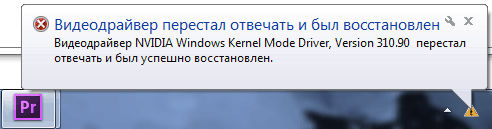
Problēma ar autovadītājiem
Pirmajam apsvērumam vajadzētu būt grafiskā draivera atjaunināšanai. Lai samazinātu savu laiku un izmaksas, mēs iesakām izmantot vadītāja talantu (iepriekš sauktu par DriveThelife). Šis ir profesionāls rīks datora skenēšanai. Tas palīdzēs noteikt autovadītājus, parādīt, kuri no viņiem ir novecojuši, bojāti vai prombūtnē, un pēc tam palīdz atjaunināt Windows draiverus uz pēdējām versijām, ieskaitot grafiskos draiverus. Ja jūsu grafiskais aprīkojums ir diezgan jauns (vai nav ļoti vecs), varat mēģināt atjaunināt tā grafisko draiveri uz jaunāko versiju. Tas var palīdzēt labot problēmu "Videraiters pārstāja atbildēt un to veiksmīgi atjaunoja", ko izraisīja vadītājs.
Tomēr, ja jūsu grafiskais aprīkojums nav jauns (piemēram, 2 gadus veci cilvēki), jaunākās versijas atjauninājums var izraisīt bojājumus un citas kļūdas (jo jaunākais draiveris var radīt jaunas kļūdas, ja tā neatbilst vecajam grafiskais aprīkojums). Šajā gadījumā mēs iesakām ielādēt ne pēdējo grafisko draiveri. Vadītāja talants palīdzēs jums iegūt piemērotu grafisko draiveri. Jūs varat nospiest pogu "Remonts". Viņš var lejupielādēt un instalēt piemērotu draiveri, lai novērstu problēmu ar draiveri. Lai pats noņemtu grafisko draiveri, izpildiet zemāk esošās instrukcijas:
- Uz tastatūras vienlaikus nospiediet Windows logotipu un R taustiņu, lai logu izsauktu par "izpildi".
- Ievadiet Devmgmt.MSC un noklikšķiniet uz Labi, lai atvērtu ierīces pārvaldnieka logu.
- Paplašiniet videoadaperu filiāli. Noklikšķiniet ar labo peles pogu Displeja draiveri un atlasiet "Dzēst".
Pēc draivera noņemšanas atkārtoti pārstartējiet datoru un pārbaudiet, vai problēma ir atrisināta.
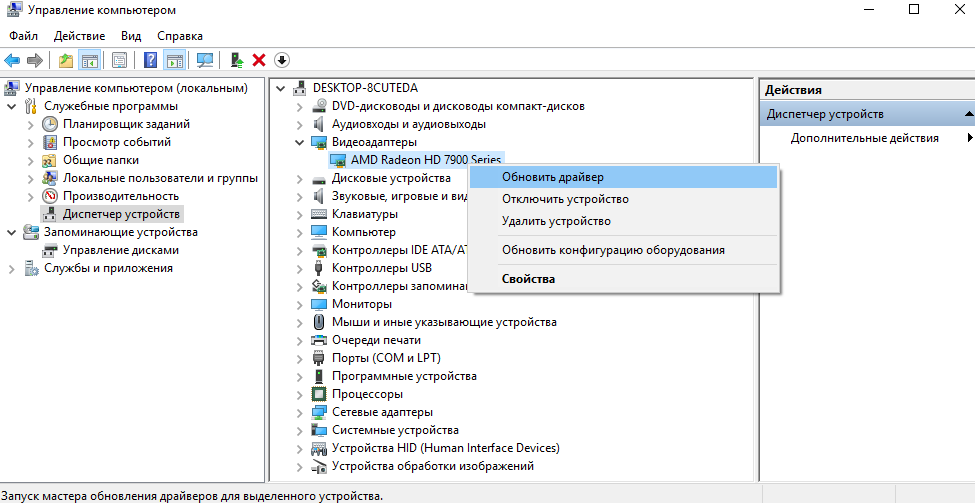
Neprecīza DirectX versija
DirectX ir lietojumprogrammu (API) saskarne grafisko attēlu un multimediju efektu izveidošanai un pārvaldībai tādās lietojumprogrammās kā spēles vai aktīvās tīmekļa lapas, kas darbosies Microsoft Windows operētājsistēmās. Šādu programmu var uzrakstīt C ++, Visual C/C ++ vai Java. Spēja "zaudēt" DirectX lietojumprogrammas ir neatņemama Microsoft Internet Explorer tīmekļa pārlūka sastāvdaļa (trīsdimensiju atskaņotāju var ielādēt papildus). Nepareiza vai bojāta DirectX versija var izraisīt kļūdu, kurā AMD video detektīvs pārstāj reaģēt. Tas pats attiecas uz ierīcēm, kuru pamatā ir NVIDIA mikroshēmojums. DirectX programmatūras izstrādes komplekts (SDK) ietver rīkus, kas ļauj izstrādātājam spēles laikā izveidot vai integrēt grafiskos attēlus, pieskaitāmās izmaksas, sprites un citus elementus, ieskaitot skaņu. Ir arī draivera attīstības kopums (DDK), kas ļauj izstrādātājiem izveidot autovadītājus displejiem, audio un citām ievades ierīcēm.
DirectX ir daļa no plašāka Microsoft attēlojuma par objektu orientētu attīstības vidi. Piemēram, sprite tiek izveidots kā sprite klases piemērs. Izstrādātāji var izmantot arī iepriekš sagatavotu procedūru vai nelielu Microsoft programmu komplektu, kas ir daļa no Microsoft fonda klases bibliotēkas. DirectX ir veidots tādā veidā, ka dažas funkcijas var būt vērstas uz kartes grafisko paātrinātāju, atbrīvojot mikroprocesoru citiem darbiem. Akseleratoru ražotājs nodrošina draiveri tieši DirectX. Ja jūsu datorā ir instalēts Microsoft DirectX, pārliecinieties, vai šī ir jaunākā versija. Lai labotu kļūdu, varat sazināties ar Microsoft oficiālo vietni, lai lejupielādētu un instalētu Microsoft DirectX jaunāko versiju.
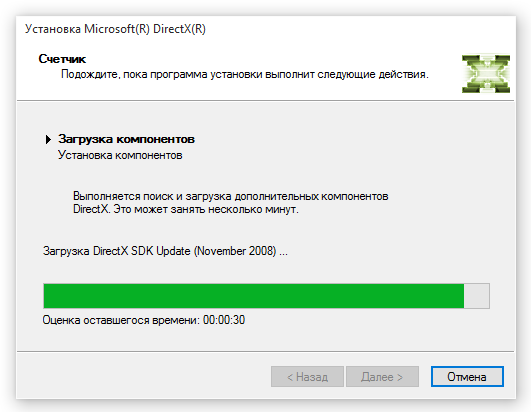
Windows atjauninājumi nav instalēti
Kļūda, kurā video detektīvs pārstāj reaģēt, var izraisīt arī sistēmas atjauninājumus. Precīzāk, to neesamība vai nepareiza/nepilnīga instalācija. Ja esat saskāries ar kļūdu, noteikti pārliecinieties, vai datorā ir instalētas jaunākās atjauninājumu versijas. Priekš šī:
- Atveriet sākumu.
- Noklikšķiniet uz iestatījumu ikonas.
- Dodieties uz atjaunināšanu un drošību - pārbaudiet atjauninājumus.
Ja Windows Update Center ziņo, ka jūsu ierīce ir atjaunināta, jums pašlaik ir pieejami visi atjauninājumi. Lai pārliecinātos, ka jaunākie Microsoft atjauninājumi ir instalēti jūsu Windows 7 datorā un labojiet kļūdu, izpildiet šādas darbības:
- Nospiediet startu.
- Meklēšanas panelī ievadiet Windows atjauninājumu.
- Meklēšanas saraksta augšdaļā atlasiet Windows atjaunināšanas centru.
- Noklikšķiniet uz pogas "Pārbaudiet atjauninājumu klātbūtni".
Atlasiet visus atjauninājumus, kas tiks atrasti instalēšanai. Ja Windows Update Center ziņo, ka jūsu ierīce ir atjaunināta, jums pašlaik ir pieejami visi atjauninājumi.
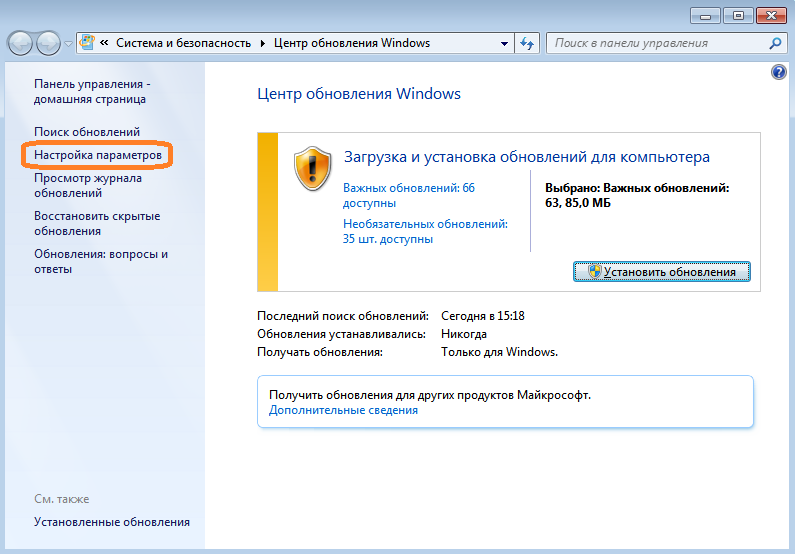
Adobe Flash Player kļūda
Ja jums ir problēmas ar Flash-Cathedral skatīšanos operētājsistēmā Windows 10 un jūs nezināt, ko darīt, šeit ir daži risinājumi. Adobe Flash, kas reiz izplatīts internetā, tagad pārdzīvo labākos laikus. Eksperti un izstrādātāji norāda, ka ir pienācis laiks attālināties no tehnoloģijas izmantošanas. Salīdzinot ar HTML5 un citiem tīmekļa standartiem, Flash ir resursi un nedroši. Faktiski Adobe līdz 2020. gadam plāno atteikties no savas tehnoloģijas.
Priekšrocības Adobe Flash:
- Atbalsta paplašinātu interaktivitāti. Adobe Flash var zaudēt animāciju, audio un citas uzlabotas satura interaktivitātes formas. Tas palīdz apmeklētājam mijiedarboties ar saturu tādā veidā, kas ir daudz personīgāks nekā tikai vārdu lasīšana vai interesantu fotogrāfiju un grafiskā dizaina skatīšana.
- Labi integrējas. Adobe Flash darbosies ar lielāko daļu citu šodien pieejamo tīmekļa tehnoloģiju. Vienīgais izņēmums no šī noteikuma var būt daži Apple produkti, it īpaši to mobilās ierīces. Flash draudzīgas vietnes ne vienmēr tiek labi parādītas iPhone vai iPad.
- Lielākā daļa tīmekļa lietotāju jau izmanto Adobe Flash. Bezmaksas spēlētāja piesātinājuma līmenis Adobe Flash vairāk nekā desmit gadus pārsniedz 95%. Dažās tīmekļa pārlūkprogrammās ir pat iebūvēta zibspuldzes versija, kas ir instalēta, ielādējot novērotāju. Tas nozīmē, ka, apmeklējot savu vietni, kļūdu ziņojumos būs mazāk apmeklētāju.
- Plaša kopiena. Izstrādātāji jau sen izmanto Adobe Flash iespējas. Problēmu gadījumā ir ne tikai plaša sabiedrības atbalsta sistēma, bet arī liela kešatmiņa ar trūkstošiem vai lētiem gataviem failiem, ko izstrādātāji izveidojuši citiem programmētājiem, lai jūs varētu ātri sākt savu vietni.
- Darbojas ar daudzām prasībām caurlaidspējai. Neatkarīgi no tā, vai apmeklētājs izmanto platjoslas savienojumu, vai arī tas joprojām ir savienots, izmantojot modema savienojumu lauku rajonos pēc telefona līnijas, Adobe Flash nodrošinās šim apmeklētājam vēlamo saturu pēc iespējas lielākā ātrumā.
Tehnoloģijas trūkumi:
- Dažreiz interaktivitāte atgrūž cilvēkus no nepieciešamā satura. Deviņdesmito gadu sākumā vidējā vietne balstījās uz faktu, ka izstrādātājs uzskatīja par “foršu” dizainu. Interaktīvais saturs ir labs ... līdz brīdim, kad tas novērš apmeklētājus no nepieciešamā satura.
- Adobe Flash ir īpašums. Tas nozīmē, ka jums ir jāmaksā par spēli. Internets bija balstīts uz ideju par atklātu un godīgu dialogu savā starpā. Šī ir koncepcija, kas veicina savstarpēju īpašumu starp 7 miljardiem cilvēku. Formāts .SWF var atrasties publiskā domēnā, bet trešās daļas produktu klātbūtne ne vienmēr sakrīt ar produktu klātbūtni no avota.
- Novērš vietnes izmantošanas ērtības. Daudzos aspektos Adobe Flash padara izstrādātājus slinkus ar savu UX. Viņi nonāk slazdā, veidojot lielisku animāciju un aizmirst par kaut ko vienkāršu, piemēram, kā navigācija pēc izvēlnes. Interneta pamatā ir mijiedarbības stils, kur abos spektra galos ir daži kompromisi. Bez tā ir iespējams, ka jums būs augsts atteikšanās indikators.
- Zibspuldzes dizains ir pirmā lieta, kas pievērš apmeklētāja uzmanību.
Pirmajiem iespaidiem joprojām ir nozīme, pat internetā. Kad mērķa lapā ir attēls vai animācija, kas balstīta uz zibspuldzi, tas piesaista apmeklētāju uzmanību. Ja apmeklētājs atstāj šo negatīvo iespaidu, pastāv iespēja, ka viņš aizvērs lapu, neskatoties uz jūsu saturu. Tomēr fāzēta zibspuldzes atteikšanās process virzās lēnām. Vietņu un komunālo pakalpojumu kopiju izstrāde, kas balstīta uz zibspuldzi. Runājot par modernām operētājsistēmām, piemēram, Windows 10, kas komplektā ar modernu tīmekļa pārlūku, piemēram, Microsoft Edge, tas rada zināmu neparedzamību vecākām tehnoloģijām, piemēram, Flash.
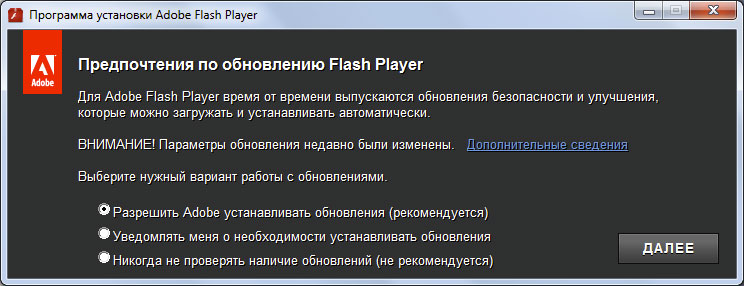
Pat neskatoties uz to, ka lielas vietnes un tiešsaistes platformas atsakās no tehnoloģijas, daudziem resursiem joprojām ir nepieciešama zibspuldze. Piemēram, tādas populāras vietnes kā MLB.TV Major League beisbols un tādi rīki kā PixLr joprojām ir nepieciešama zibspuldze. Par laimi, Microsoft sāka integrēt Adobe Flash Player savā tīmekļa pārlūkprogrammā Windows 8 un turpina to darīt pēdējā Windows 10 numurā. Ja jūs izmantojat malu un, ielādējot vietni, jūs saskaraties ar kļūdu "Videraiters pārstāja reaģēt un tika atjaunots", iespējams, spraudnis ir vienkārši atvienots. Lai to mainītu:
- Atveriet izvēlni "Papildu darbības" malas augšējā labajā stūrī pārlūkprogrammā.
- Ritiniet uz leju, nospiediet izvēlni "Papildu iestatījumi".
- Tad ieslēdziet Adobe Flash Player.
Atjauniniet tīmekļa lapu vai aizveriet Microsoft Edge un pēc tam atveriet to vēlreiz. Retos gadījumos jums, iespējams, būs jārestartē dators. Ja lapā nav acīmredzamu pazīmju, ka zibspuldze ir jāieslēdz, bet jums joprojām šķiet, ka nav satura, iespējams, zibspuldzes saturs nav ielādēts, tas var būt tik iecerēts. Kā drošības pasākums, Microsoft, kur vien iespējams, ierobežo zibspuldzes izmantošanu. Tātad, ja jūs uzņem tīmekļa lapa ar mīklas simbolu, nebrīnieties. Tā vietā adreses joslā atrodiet to pašu ikonu un noklikšķiniet uz tā.
Adobe Flash Player atjauninājums Windows 10
Tā kā Microsoft Windows iekļāva Adobe Flash, jūs arī saņemat atjauninājumus, izmantojot Windows atjaunināšanas centru. Tātad, ja esat izmēģinājis visu iepriekš minēto un Flash joprojām atsakās sāknēt, vienlaikus piešķirot kļūdai “Videraiter pārstāja reaģēt un tika atjaunots”, jums, iespējams, ir jāizveido atjauninājums. Atveriet start/iestatījumus/atjaunināšanu un drošības/Windows atjaunināšanas centru/Pārbaudiet atjauninājumu pieejamību. Lejupielādējiet un instalējiet jaunāko Flash atjauninājumu, ja tas ir pieejams. Dažreiz pat Windows atjaunināšana var būt problemātiska, instalējot Flash Player atjauninājumus. Atjauninājumu varat lejupielādēt manuāli no Microsoft atjauninājumu centra kataloga. Ja jums joprojām ir problēmas ar zibatmiņas atrašanas skatīšanu, varat mēģināt atjaunot vai atiestatīt Microsoft Edge. Kas par citām tīmekļa pārlūkiem? Windows 10 ietver Adobe Flash lietošanai ar pārlūku ar malu. Ja izmantojat Google Chrome, Mozilla Firefox vai citus tīmekļa pārlūkus, jums būs vai nu jāieslēdz, vai arī lejupielādējiet, un pēc tam manuāli instalēt Adobe Flash.
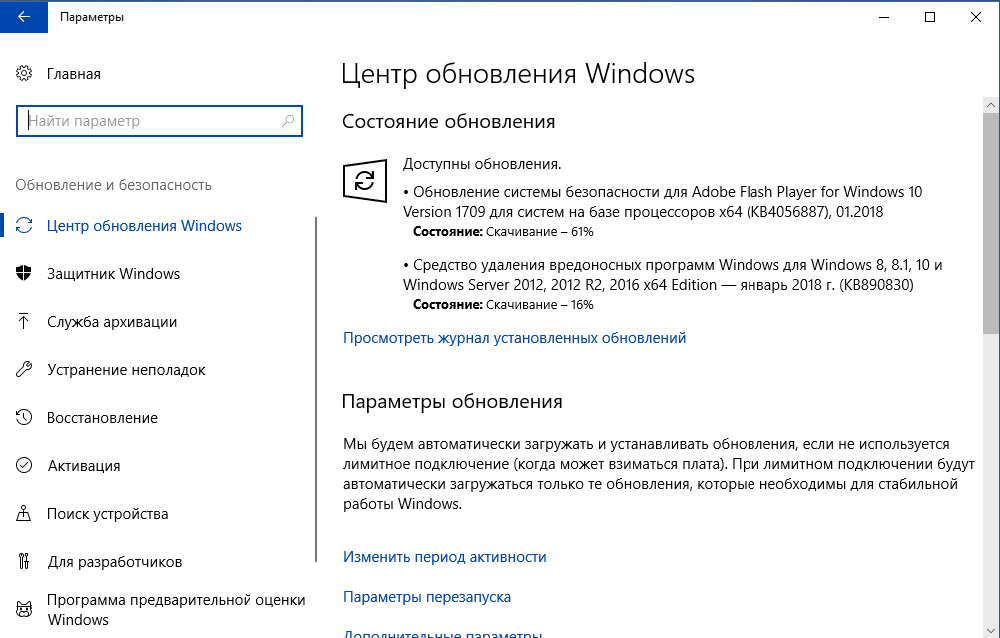
Chrome, apmeklējot vietni, kurai nepieciešama zibspuldze, adreses līnijas kreisajā pusē noklikšķiniet uz izvēlnes "Drošība", pēc tam noklikšķiniet uz "Vietnes iestatījumi". Ritiniet uz leju, noklikšķiniet uz Zibspuldzes vienuma saraksta, pēc tam atlasiet Resolve. Ja zibspuldze joprojām nedarbojas, jums tas, iespējams, ir jāatjaunina. Adreses rindas hromā ievadiet Chrome: // komponentus, pēc tam noklikšķiniet uz Enter. Ritiniet uz leju, noklikšķiniet uz "Pārbaudiet atjauninājumu pieejamību" sadaļā Flash Player.
Firefox vispirms pārbaudiet, vai zibspuldzes funkcija ir iespējota. Noklikšķiniet uz izvēlnes “Atvērt”, pēc tam ”virsbūves, spraudņus”, noklikšķiniet uz “Iestatījumi” netālu no Shockwave Flash. Noklikšķiniet uz lauka "Izvēlieties mainīt", kad parādās virsbūve, un noklikšķiniet uz "Vienmēr aktivizēt". Zibspuldzes atjaunināšana Firefox prasa lietotājiem apmeklēt Adobe ielādes lapu, kur varat lejupielādēt un instalēt jaunākās versijas jūsu tīmekļa pārlūkprogrammai. Tas lielā mērā ir pamats Flash darbam jūsu tīmekļa pārlūkprogrammā operētājsistēmā Windows 10. Zibspuldze tiek uzskatīta par nedrošu risinājumu, īpaši ņemot vērā HTML5 un jaunos tīmekļa standartus. Bet programmatūras sistēma kā zibspuldze ir tik plaši izplatīta ļoti ilgu laiku, lai tās klātbūtne internetā ilgs ļoti ilgu laiku.
Nepareizi video iestatījumi
Kļūdu cēloņi var būt nepareizi videokartes iestatījumi. Vairumā gadījumu, lai mainītu iestatījumus (noklusējuma vērtību atjaunošana), uzņēmuma programmatūra tiek izmantota no ražotāja GPU - NVIDIA vai AMD. Apsveriet izmaiņas videokartes iestatījumos, izmantojot GeForce GTX 770 piemēru:
- Dodieties uz NVIDIA vietni.com un atrodiet videokartes standarta vērtības. Mūsu gadījumā pamata pulksteņa frekvence ir 1046 MHz.
- Lejupielādējiet un instalējiet NVIDIA inspektora programmu.
- Palaidiet nvidia inspektoru. Programmas logā atrodiet GPU pulksteņa lauku - tā ir videokartes pašreizējā vērtība. Mūsu gadījumā frekvence ir 1137 MHz.
- Nospiediet pogu Rādīt Overclocking pogu.
- Šeit, izvēlnē, ir jāizvēlas "Veiktspējas līmenis 3 P0" un pēc tam izmantojot slīdņus, mainiet frekvenci uz vienu, kas norādīts vietnē (1046 MHz).
- Nospiediet "uzklājiet pulksteņus un spriegumu".
Tagad videokarte darbosies bāzes frekvencē. Lai mainītu videokartes iestatījumus, pamatojoties uz AMD mikroshēmu, varat izmantot AMD Overdrive vai MSI Afterburner Utilities.
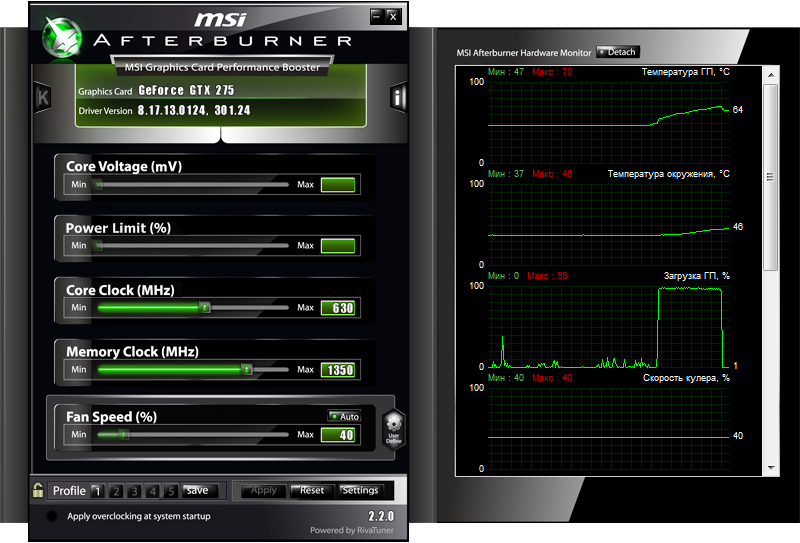
Problēmas ar videokarti
Pārvietots procesors (CPU), videokarte (NVIDIA vai AMD) vai atmiņa var izraisīt sistēmas nestabilitāti. Lai to labotu, mēģiniet sākt visus aparatūras komponentus ar noklusējuma iestatījumiem. Jūs varat sazināties ar mātesplates pārvaldību, lai saņemtu instrukcijas par to, kā instalēt aparatūru noklusējuma iestatījumos. Grafiskā procesora pārkaršana var izraisīt arī problēmas. Un GPU viegli pārkarst, ja radiators ir putekļains. Tāpēc notīriet GPU radiatoru un pārbaudiet, vai tas atrisinās problēmu. Pārliecinieties, vai temperatūra nepārsniedz produkta maksimālo darbības temperatūru. Pārliecinieties, vai radiators/ventilators tiek izmantots ar procesoru (HSF). Iekārtas atteikšanās (procesors, videokarte, mātesplate un/vai atmiņa) var izraisīt sistēmas nestabilitāti. Jūs varat pārbaudīt aprīkojumu citā sistēmā, lai noteiktu, vai problēmu izraisa aprīkojums. Turklāt jūs varat sazināties ar atmiņas ražotāju vai mātesplati, lai iegūtu sīkākas instrukcijas, lai novērstu problēmas.
Pārinstalēt Windows operētājsistēmu
Ja jūsu Windows operētājsistēmai ir bojāti sistēmas faili vai reģistra faili, tā var izraisīt arī problēmu "Video pārnesums ir pārstājis reaģēt un tika atjaunots". Jūs varat mēģināt notīrīt operētājsistēmas reģistru vai veikt tīru OS uzstādīšanu. Neaizmirstiet pirms sistēmas pārinstalēšanas izveidot visu svarīgo datu rezerves kopiju, jo pārinstalēšana izdzēsīs visus jūsu diskā C datus.
Aizvērt programmas, kas darbojas fonā
Ja vienlaikus ir pārāk daudz programmu, datora veiktspēja var samazināties. Tāpēc mēģiniet aizvērt programmas un lietojumprogrammas, kuras neizmantojat. Ja problēma rodas tikai tad, ja lietojat noteiktu lietojumprogrammu, tā var izraisīt problēmas vai bojātus failus. Aizveriet šo pieteikumu un pārbaudiet, vai problēma tiks atrisināta.
Kā redzat, atbrīvoties no kļūdas "Videraiters pārstāja reaģēt un tika atjaunots" var būt iespējams vairākos veidos. Izmēģiniet tos pēc kārtas, līdz sasniedzat vēlamo rezultātu. Ja jūs jau esat saskāries ar līdzīgu problēmu un esat atradis citu risinājumu, dalieties tajā komentāros saskaņā ar rakstu.
- « Budas faila kļūda.DLL trūkst notikuma cēloņu un metodoloģijas neveiksmes novēršanai
- SSL kļūda nav cifer pārklāšanās kļūda un metodes pārlūka darba kļūmes novēršanai »

